OPcache – это PHP-модуль, предназначенный для кэширования предварительно скомпилированного байт-кода скриптов в общей памяти. Он может ускорить работу вашего сайта в 3 раза.
Независимо от того, работаете ли вы с простым блогом, сложным веб-приложением или сайтом электронной коммерции, Opcache может значительно повысить скорость отклика вашего приложения, устранив необходимость в повторной компиляции PHP-скриптов.
Opcache хранит предварительно скомпилированный байт-код в общей памяти, позволяя PHP пропустить этап компиляции и выполнять код непосредственно из памяти. Это приведет к значительному сокращению времени отклика и общему повышению производительности вашего сайта, работающего на PHP.
Обновление системы
Сначала войдите на сервер по SSH как пользователь root:
ssh root@IP_Address -p Port_number
Замените „IP_Address“ и „Port_number“ на соответствующие IP-адрес и номер порта SSH вашего сервера. Кроме того, при необходимости замените „root“ на имя пользователя учетной записи администратора.
Перед началом работы необходимо убедиться в том, что все пакеты ОС Ubuntu установленные на сервере, обновлены. Это можно сделать, выполнив следующие команды:
apt-get update -y apt-get upgrade -y
OPcache с Apache
В этом разделе мы покажем, как установить PHP OPcache и включить его для веб-сервера Apache.
Сначала необходимо установить Apache, PHP и другие расширения PHP на ваш сервер:
apt-get install apache2 libapache2-mod-php php php-cli php-opcache php-mysql php-zip php-gd php-mbstring php-curl php-xml -y
После установки всех пакетов проверьте версию PHP:
php -version
Вы должны получить следующий результат:
PHP 8.1.2-1ubuntu2.13 (cli) (built: Jun 28 2023 14:01:49) (NTS) Copyright (c) The PHP Group Zend Engine v4.1.2, Copyright (c) Zend Technologies with Zend OPcache v8.1.2-1ubuntu2.13, Copyright (c), by Zend Technologies
Следующим шагом необходимо включить PHP OPcache, отредактировав файл php.ini.
nano /etc/php/8.1/apache2/php.ini
Установите следующие строки:
opcache.enable=1 opcache.memory_consumption=128 opcache.max_accelerated_files=10000 opcache.revalidate_freq=200
Сохраните и закройте файл, затем перезапустите службу Apache для применения изменений:
systemctl restart apache2
Теперь можно проверить установку PHP OPcache, выполнив следующую команду:
php -i | grep opcache
Вы должны получить следующий результат:
… opcache.file_cache_consistency_checks => On => On opcache.file_cache_only => Off => Off opcache.file_update_protection => 2 => 2 opcache.force_restart_timeout => 180 => 180 opcache.huge_code_pages => Off => Off opcache.interned_strings_buffer => 8 => 8 opcache.jit => tracing => tracing opcache.jit_bisect_limit => 0 => 0 opcache.jit_blacklist_root_trace => 16 => 16 opcache.jit_blacklist_side_trace => 8 => 8 opcache.jit_buffer_size => 0 => 0 opcache.jit_debug => 0 => 0 opcache.jit_hot_func => 127 => 127 opcache.jit_hot_loop => 64 => 64 opcache.jit_hot_return => 8 => 8 opcache.jit_hot_side_exit => 8 => 8 opcache.jit_max_exit_counters => 8192 => 8192 …
OPcache на NGINX
Сначала установите расширение Opcache:
apt-get install php-opcache php-fpm -y
Затем включите расширение Opcache в php.ini и открыть файл php.ini с помощью вашего любимого редактора.
nano /etc/php/8.1/fpm/php.ini
Измените следующие строки для достижения наилучшей производительности.
opcache.enable=1 opcache.memory_consumption=128 opcache.max_accelerated_files=3000 opcache.revalidate_freq=200
Затем сохраните файл и перезапустите службы NGINX и php-fpm для применения изменений.
systemctl restart nginx systemctl restart php8.1-fpm
Вот и все. Вы успешно установили и включили OPcache на Ubuntu
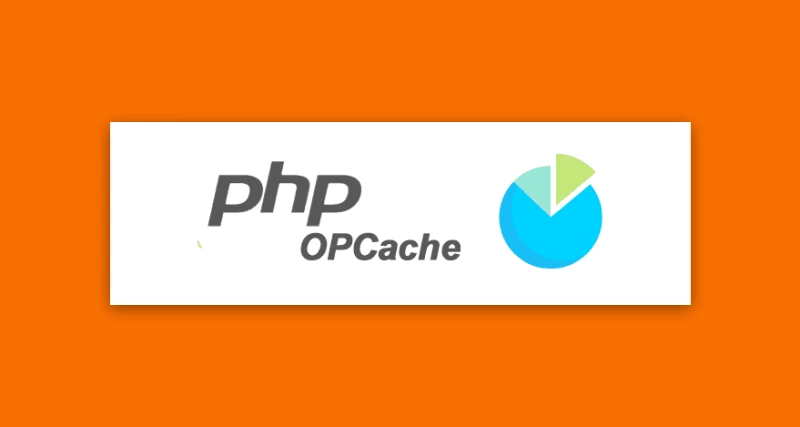








Комментарии (0)